在之前我们有使用docker 搭建过一些常用的环境,今天我们来搞一个更好玩,听起来就很牛逼的东西—普罗米修斯(prometheus)。
这次我们的搭建方式还是和以前一样使用 docker-compose,首次看到的小伙伴可以去我之前的文章中查看docker环境的搭建。
接下来我们横刀直入,首先还是和惯例一样新建一个prometheus的文件夹,用来存放docker-compose.yml的信息。
docker-compose.yml :
version: '2'
networks:
monitor:
driver: bridge
services:
prometheus:
image: prom/prometheus
container_name: prometheus
hostname: prometheus
restart: always
volumes:
- ./prometheus.yml:/etc/prometheus/prometheus.yml
# - ./node_down.yml:/usr/local/etc/node_down.yml:rw
ports:
- "9090:9090"
networks:
- monitor
alertmanager:
image: prom/alertmanager
container_name: alertmanager
hostname: alertmanager
restart: always
# volumes:
# - ./alertmanager.yml:/usr/local/etc/alertmanager.yml
ports:
- "9093:9093"
networks:
- monitor
grafana:
image: grafana/grafana
container_name: grafana
hostname: grafana
restart: always
ports:
- "3000:3000"
networks:
- monitor
node-exporter:
image: quay.io/prometheus/node-exporter
container_name: node-exporter
hostname: node-exporter
restart: always
ports:
- "9100:9100"
networks:
- monitor
cadvisor:
image: google/cadvisor:latest
container_name: cadvisor
hostname: cadvisor
restart: always
volumes:
- /:/rootfs:ro
- /var/run:/var/run:rw
- /sys:/sys:ro
- /var/lib/docker/:/var/lib/docker:ro
ports:
- "8899:8080"
networks:
- monitor
我们对上面的信息稍微的介绍一下,当然有用过prometheus的小伙伴肯定是都知道的了:
- cadvisor 用于获取docker容器的指标
- node-exporter 用户获取服务器的指标
- grafana 监控的web-ui好用的可视化组件
- alertmanager 告警组件
- prometheus 核心监控组件
然后我们需要新建prometheus的配置文件prometheus.yml
( 这份配置其实就是告诉prometheus要去哪个端口中拉取对应的监控数据 )
这里要注意端口,按自己配置的来
prometheus.yml :
global:
scrape_interval: 15s
evaluation_interval: 15s
scrape_configs:
- job_name: 'prometheus'
static_configs:
- targets: ['ip:9090'] ## todo ip自己写
- job_name: 'cadvisor'
static_configs:
- targets: ['ip:8899'] ## todo ip自己写
- job_name: 'node'
static_configs:
- targets: ['ip:9100'] ## todo ip自己写
在这里有很多配置的信息我都忽略没写了,prometheus的功能还是很强大的,对监控想深入了解的可以官网看看文档,或者去b站上有很多相关的学习视频。
随后在目录下docker-compose up -d启动
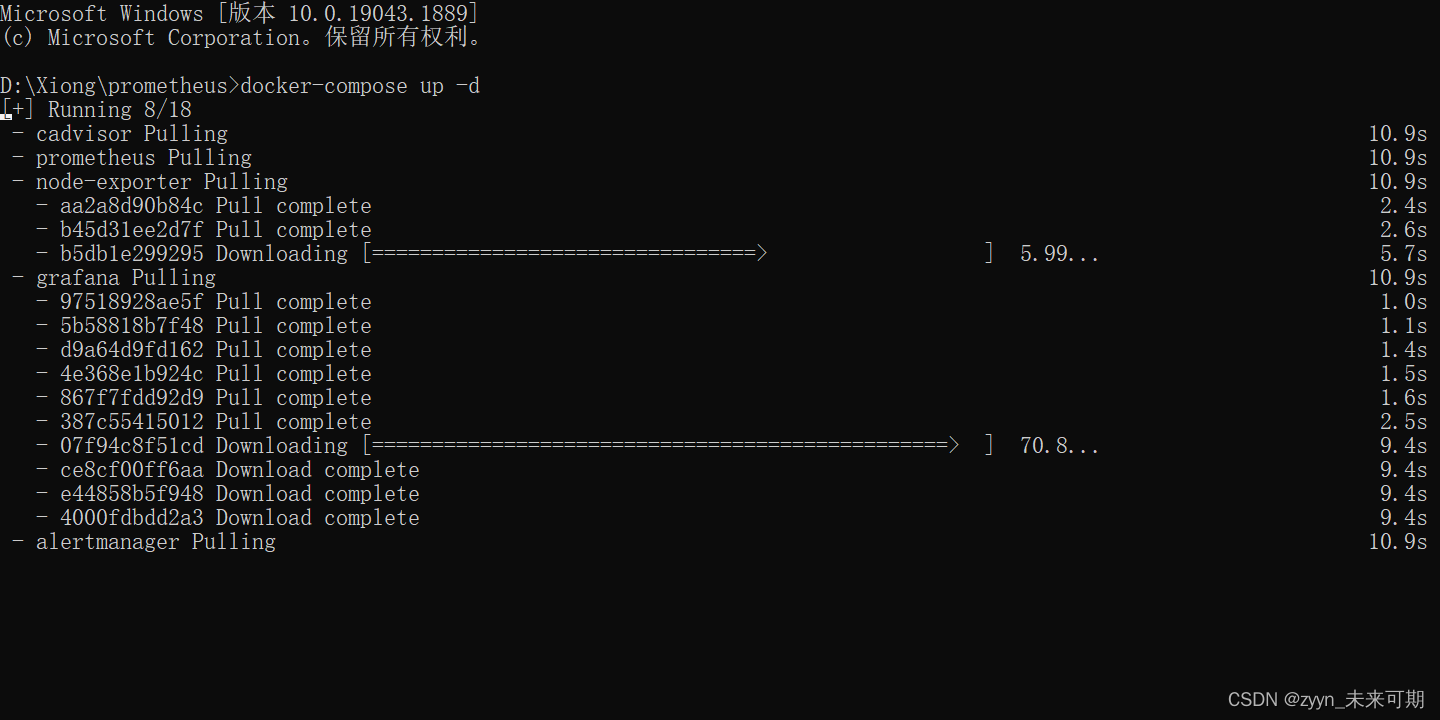
于是我们就可以分别访问:
- http://ip:9100/metrics( 查看服务器的指标)
- http://ip:8899/metrics(查看docker容器的指标)
- http://ip:9090/(prometheus的原生web-ui)
- http://ip:3000/(grafana开源的监控可视化组件页面)
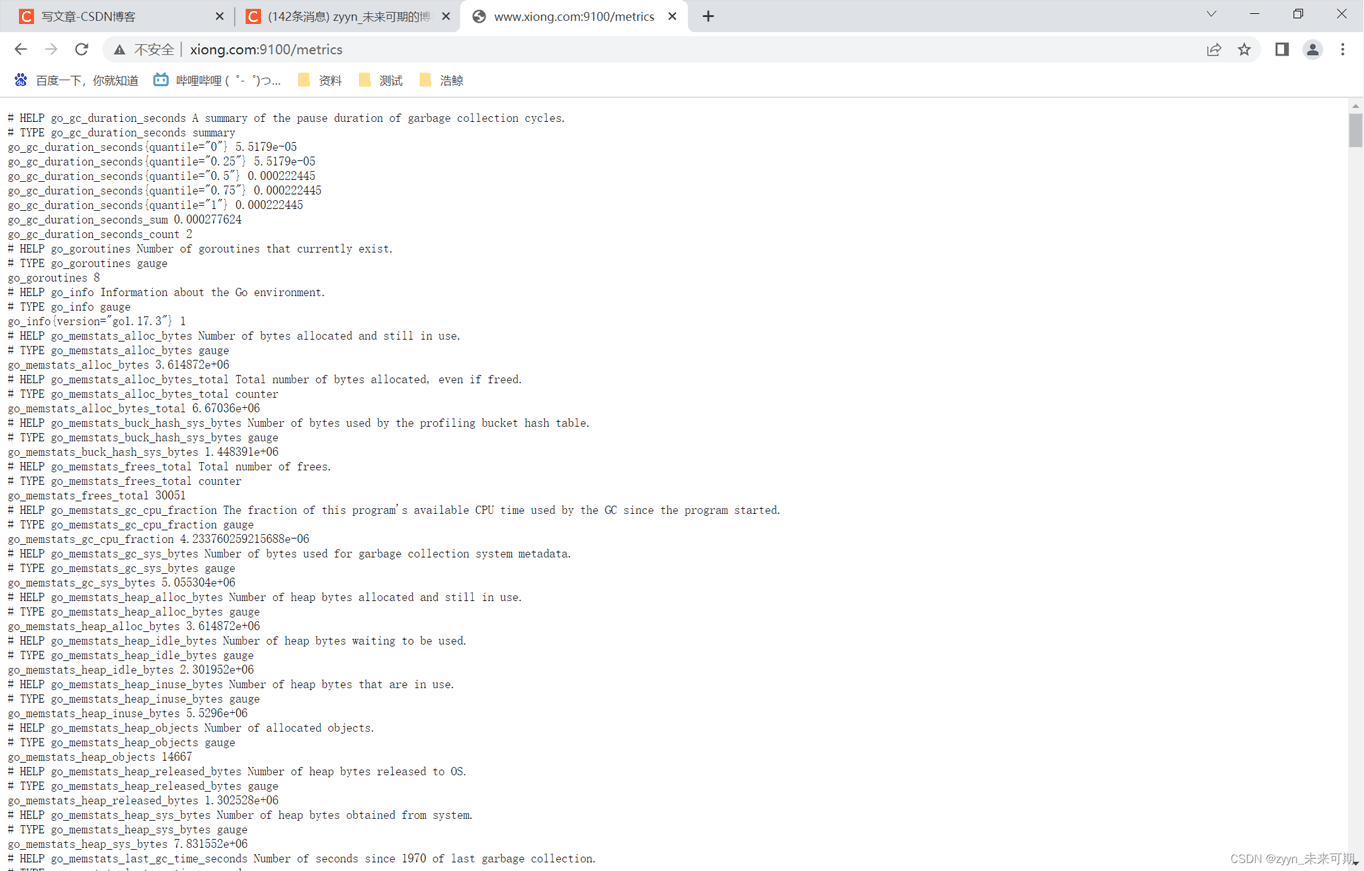

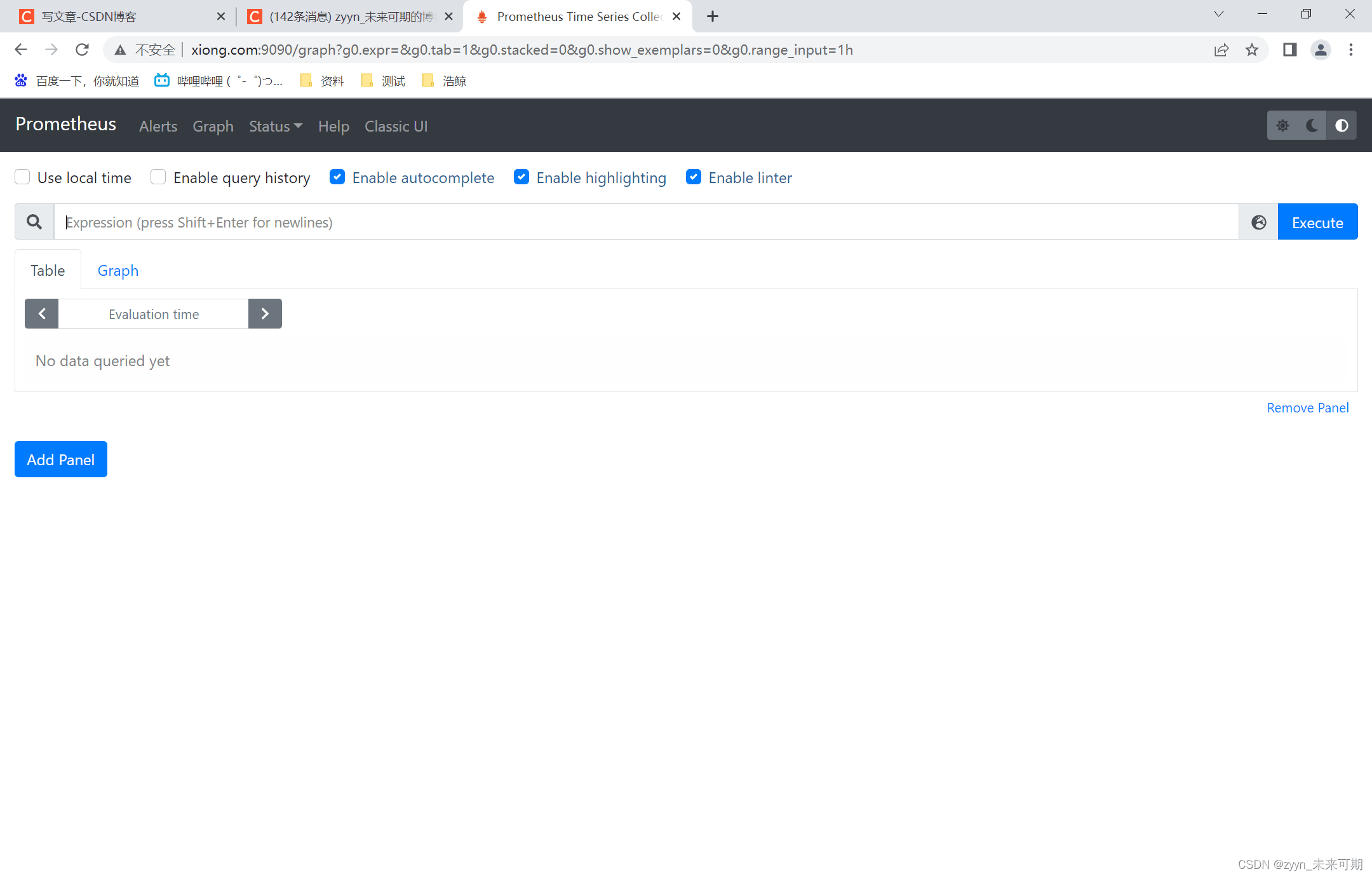
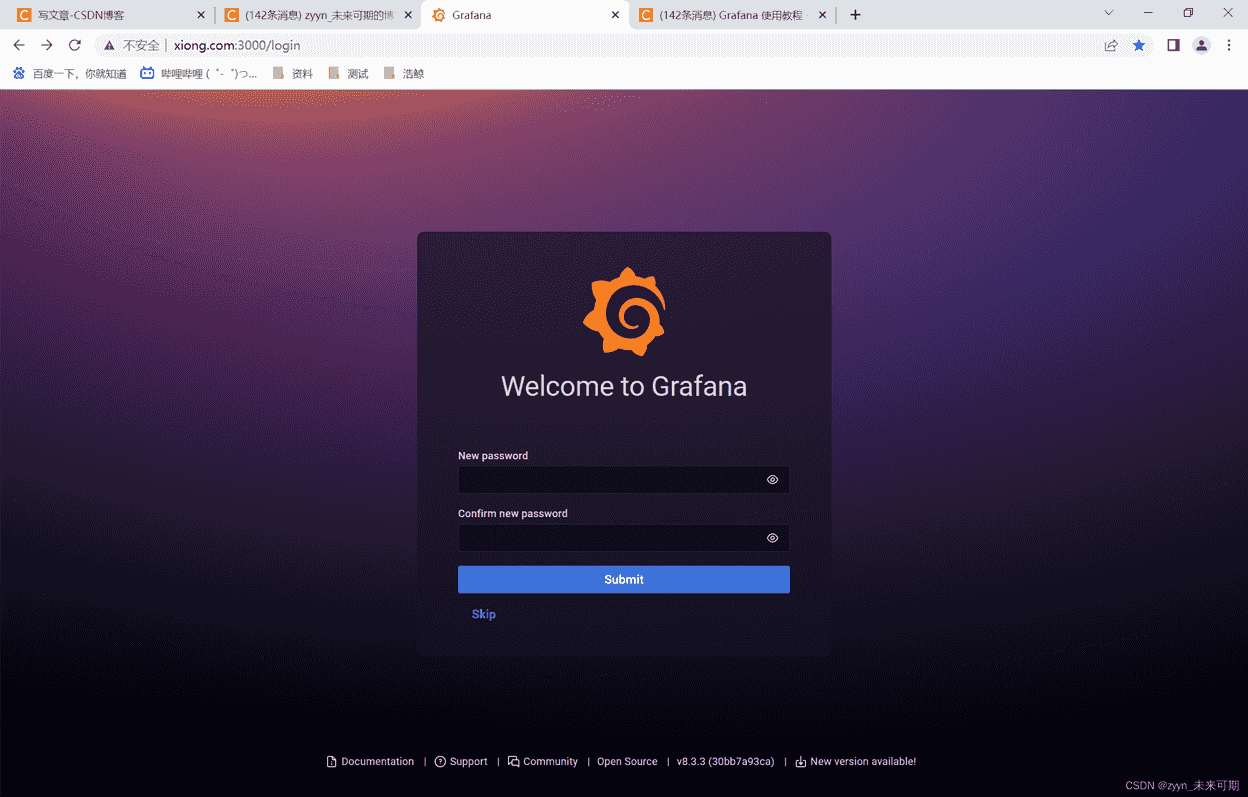
搞到最后还是想说:一个docker-compose起了5个服务器,真™好使!
最后一个网址尤为的重要,我们肯定还会经常的用到
下面我们就对 grafana 这个可视化工具进行配置:
进到grafana首页,我们首先要配置prometheus作为我们的数据源
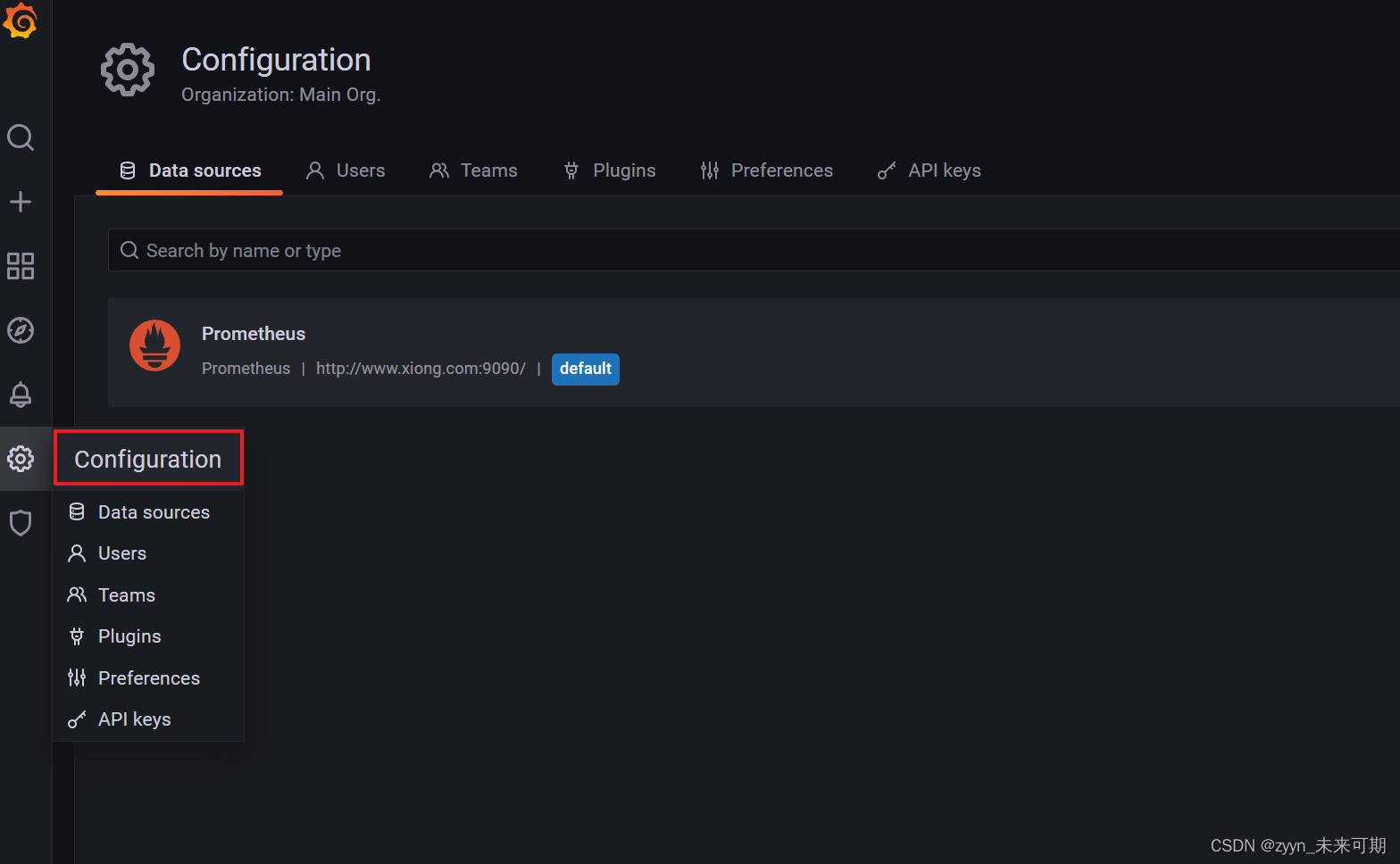
进到配置页面,写下对应的url,然后保存就好了。
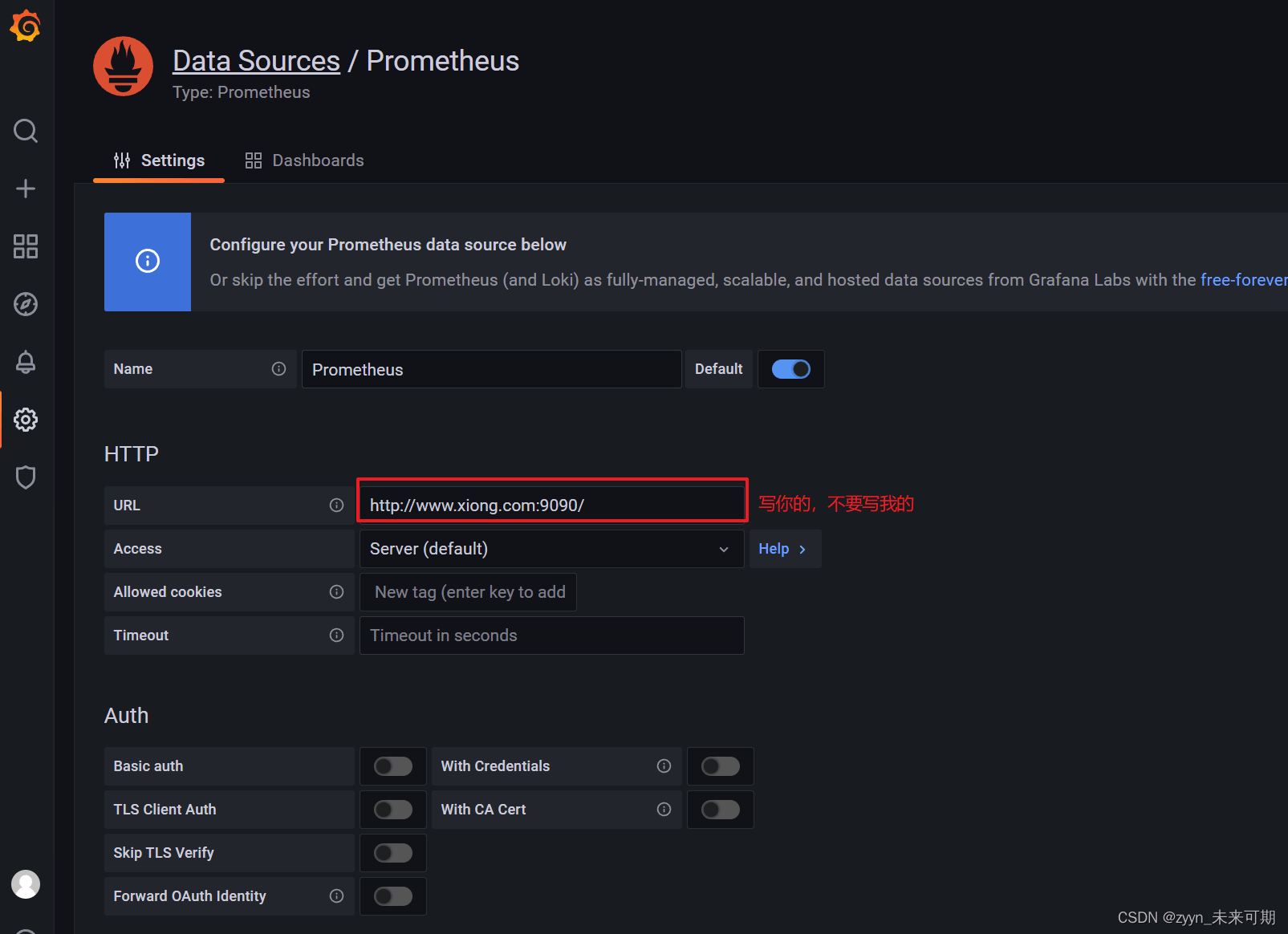
配置好数据源之后,我们就可以配置对应的监控信息了,常见的配置监控已经有对应的模板了,就不需要我们一个一个地去配置了。(如果不满足的话,那还是得自己去配)
在这里,我就演示如何使用现有的模板,直接import对应的模板,相关的模板可以在 https://grafana.com/grafana/dashboards/ 这里查到。
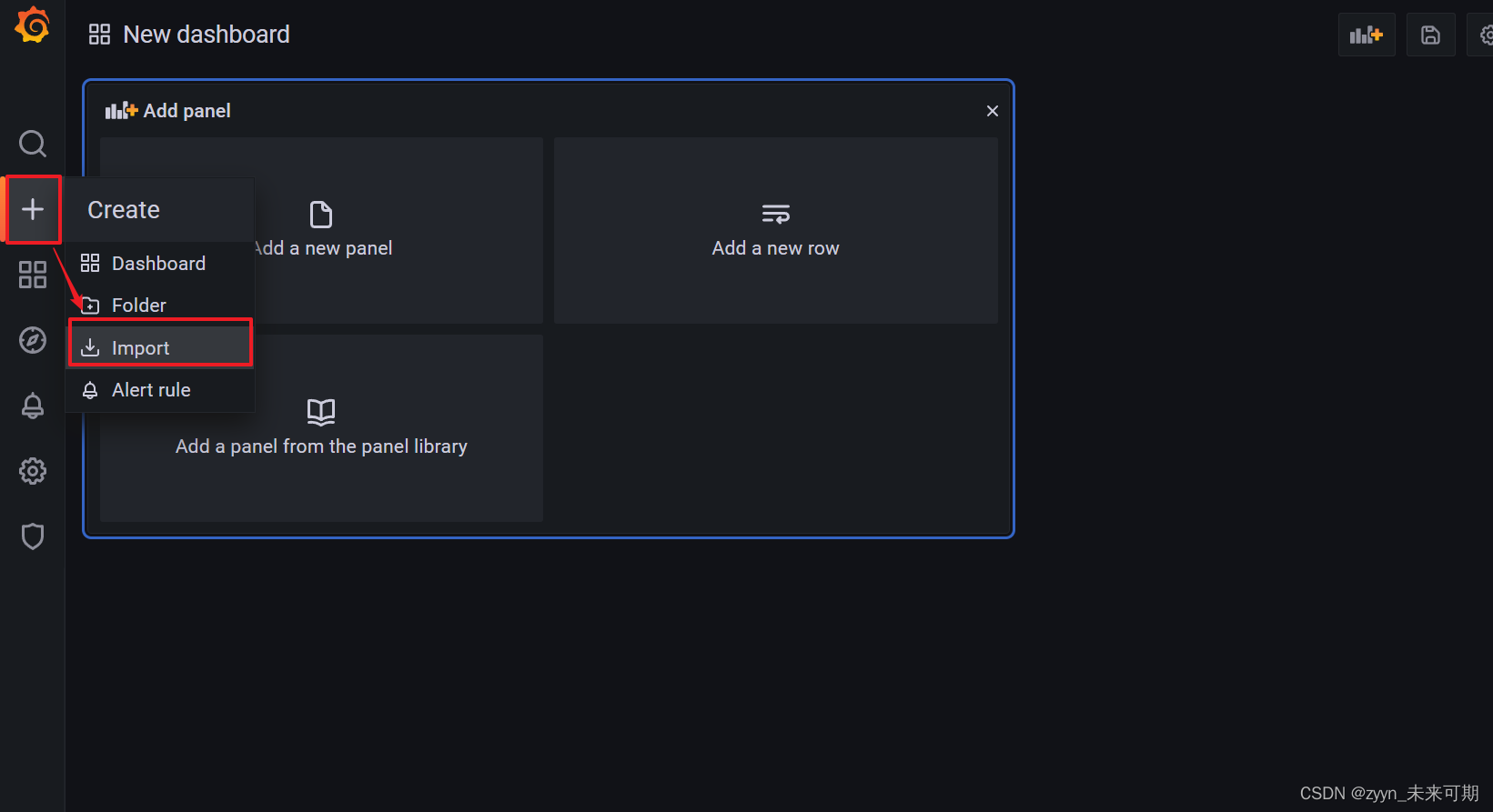
我们选择直接服务器的监控也就是:8919
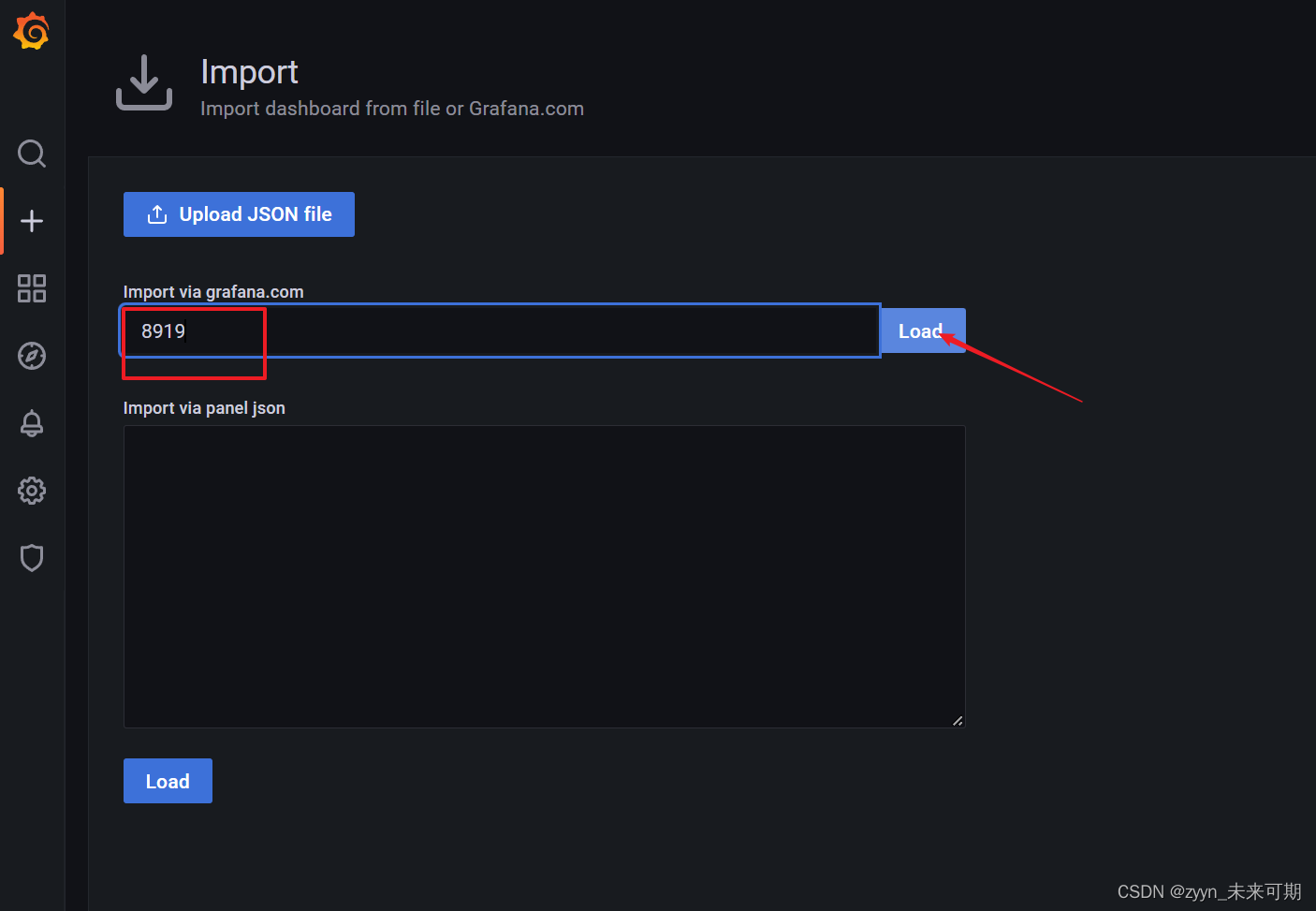
import后就能直接看到高大上的监控页面了
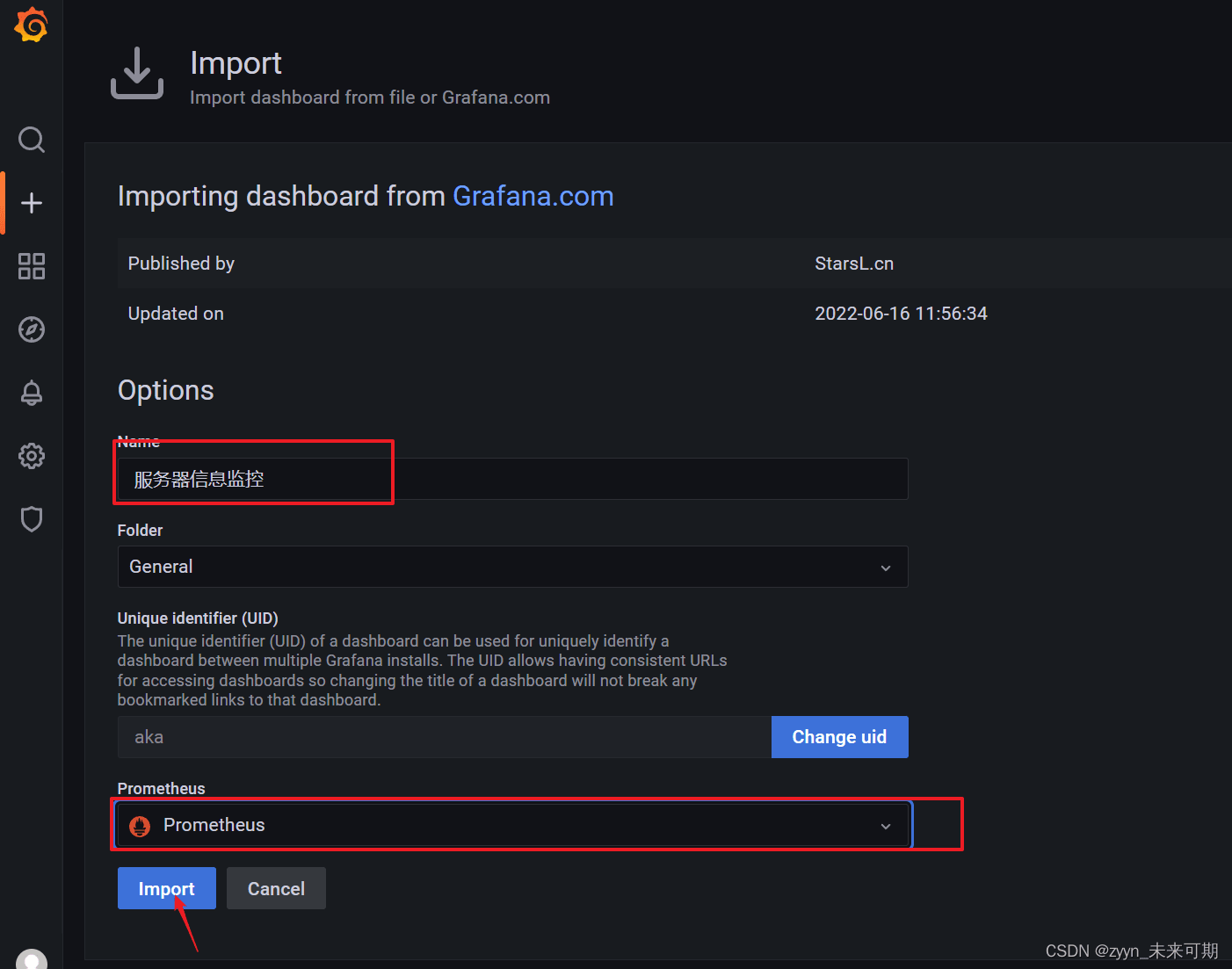
哦吼,搞定搞定!!
当然了,我这个里面没跑任何东西,所有空空如也,但是并不妨碍它看起来高大上。
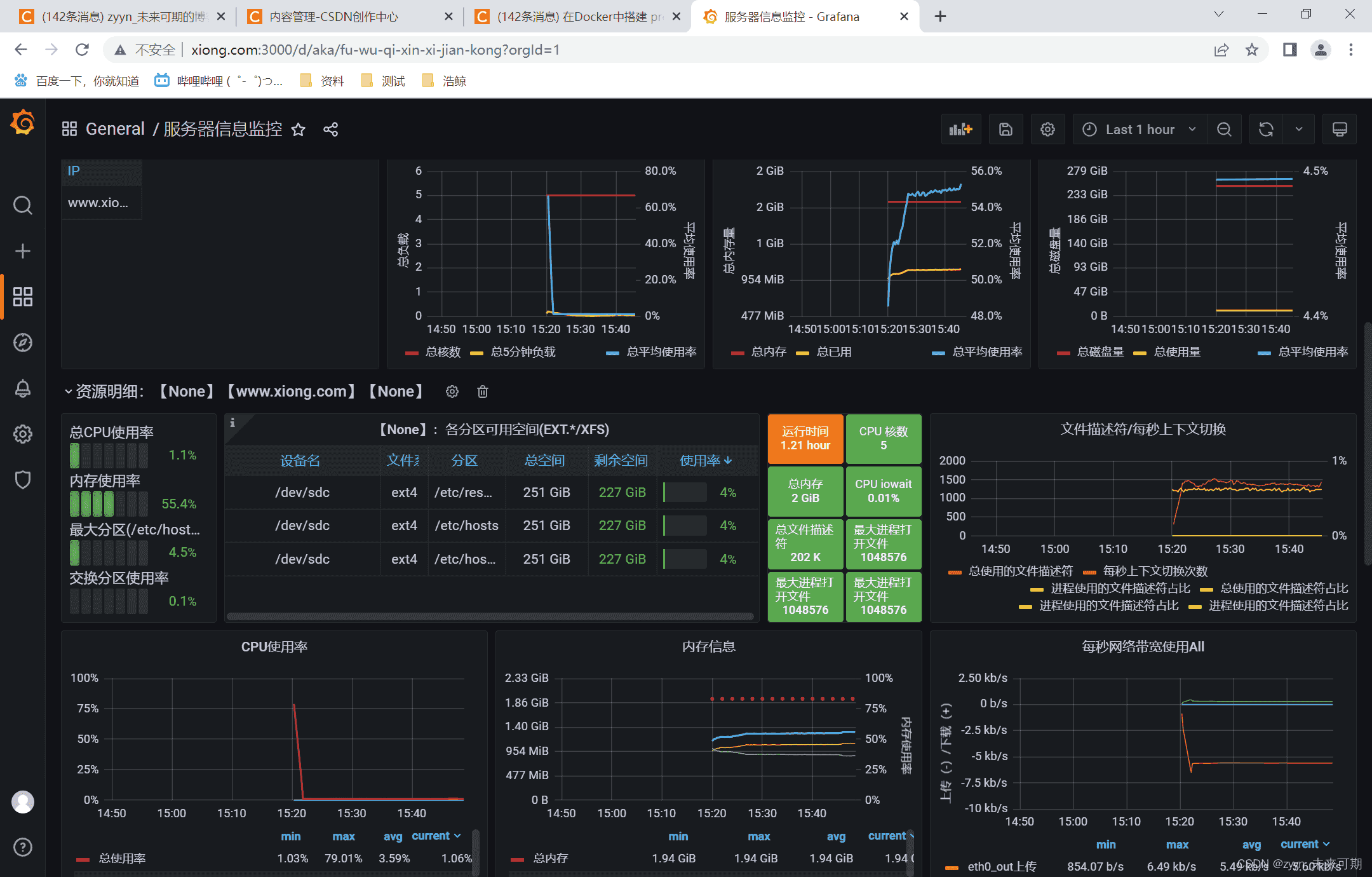
到此这篇关于docker搭建prometheus(普罗米修斯)的方法步骤的文章就介绍到这了,更多相关docker搭建prometheus内容请搜索代码网以前的文章或继续浏览下面的相关文章希望大家以后多多支持代码网!




发表评论